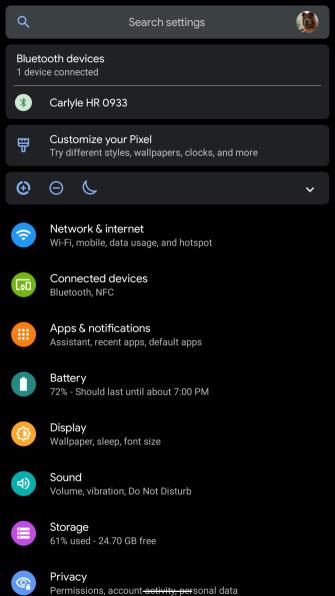Af hverju viltu læra hvernig á að uppfæra þjónustu Google Play? Ef Play Services er ekki uppfærð geturðu ekki notað mörg uppáhaldsforritin þín. Þetta þýðir að síminn þinn er frekar ónýtur, svo þú vilt keyra uppfærslu Google Play Services eins fljótt og auðið er.
Við skulum skoða hvað Google Play þjónusta er, hvernig á að uppfæra hana rétt og hvers vegna stundum er ekki hægt að uppfæra hana.
Veistu hvernig á að uppfæra Google Play Services á Android?
Hvað er Google Play þjónusta?
Í fyrsta lagi er hér stutt útskýring á því hvað Google Play Services er í raun og veru.
Google Play Services er forrit sem gerir forritum kleift að eiga samskipti við Google hugbúnað, eins og Gmail , Google leit og Google Play Store. Án Google Play þjónustu í gangi geturðu ekki notað nein af fyrstu aðila forritum Google .
Þeir sem geta ekki uppfært það geta samt notað aðrar Android app verslanir eins og Amazon App Store, F-Droid o.s.frv. Ef síminn þinn uppfærist ekki í nýjustu útgáfuna af Google Play geturðu stundum fengið forritin sem þú þarft í gegnum ferli sem kallast hliðarhleðsla.
En áður en þú gefst upp á að setja upp Google Play Services, hér er hvernig það keyrir á flestum Android spjaldtölvum, sjónvarpsboxum og snjallsímum (með nokkrum undantekningum).
Hvernig á að uppfæra Google Play Services
Í flestum tilfellum mun Google Play Services uppfæra sig án vandræða. Þú ættir að íhuga að uppfæra Google Play Services appið ef þú átt í vandræðum.
Hér er hvernig á að setja upp handvirkt nýjustu útgáfuna af Google Play Services á tækinu þínu.
1. Athugaðu nettenginguna þína
Óstöðug nettenging er orsök númer eitt fyrir því að Google Play Services uppfærist ekki. Gakktu úr skugga um að þú sért tengdur við stöðugt WiFi net þegar þú uppfærir.
Ef þú ert enn í vandræðum skaltu endurræsa tækið til að hreinsa út tímabundin vandamál. Næst ættirðu að endurræsa beininn þinn.
2. Eyddu skyndiminni Google Services
Að hreinsa skyndiminni Google Play Services eða tímabundinni skráageymslu er besta leiðin til að leysa uppfærsluvandamál. Til að gera þetta skaltu fylgja þessum skrefum (hvernig á að gera það getur verið örlítið breytilegt eftir Android útgáfunni þinni og tæki).
Farðu fyrst í Stillingar > Forrit og tilkynningar . Næst skaltu smella á Sjá öll X forritin (skjámyndin hér að neðan sýnir öll 95 forritin).



Finndu og pikkaðu á Google Play Services á listanum . Veldu síðan Geymsla og skyndiminni af listanum yfir valkosti á appsíðu þess. Að lokum skaltu smella á Hreinsa skyndiminni á valmyndinni sem myndast.


Þegar þú hefur lokið þessu skaltu endurræsa tækið. Ef það virkar ekki skaltu endurtaka skrefin hér að ofan en velja Hreinsa geymslu í staðinn.
3. Þvingaðu uppfærslu á Play Services
Eftir endurræsingu skaltu reyna að uppfæra Play Services. Þú ættir ekki að gera þetta í flestum tilfellum, en það er þess virði að prófa ef þú heldur áfram að lenda í vandræðum.
Til að gera þetta skaltu fara á Google Play Services hlutann í Stillingum eins og getið er hér að ofan. Stækkaðu Advanced hlutann og pikkaðu á Smáforrit til að opna Play Store síðuna. Ef þú ert að nota síma geturðu opnað síðu Google Play Services Play Store til að hoppa beint þangað. Græni hnappurinn mun sýna Slökkva ef þú hefur uppfært og Uppfæra ef þú getur sett upp nýju útgáfuna.
Þú getur líka gert þetta með því að fara í Play Store í vafra og skrá þig inn með Google reikningnum þínum. Opnaðu tengilinn hér að ofan á Google Play Services síðuna á Google Play og athugaðu hvort uppfærslur séu þar.

Fyrir lengra komna notendur: Settu upp Google Play Services Beta
Ofangreint mun virka í flestum aðstæðum. En ef það er ekki raunin, getur uppsetning beta útgáfunnar (uppfærslu sem hefur ekki verið fullprófuð) af Google Play þjónustu neytt forritið til að uppfæra.
Ekki er mælt með þessari aðferð, nema í þeim tilvikum þar sem engin önnur leið er til. Góði punkturinn er að það getur látið tækið þitt virka aftur. En ef þessi aðferð virkar mun hún ekki uppfæra þig í nýjustu útgáfuna af Google Play Services. Þess í stað mun það uppfæra í prófunarútgáfu af hugbúnaðinum og það gæti brotið mörg forrit sem þú ert að nota.
Ferlið er einfalt og best gert á borðtölvu eða fartölvu, þar sem þú skráir þig inn á aðal Google reikninginn sem tengist tækinu. Farðu fyrst á síðu Google Play Services Public Beta Program . Á þeirri síðu skaltu fylgja hlekknum fyrir neðan Gerast áskrifandi með því að nota slóð slóðarinnar til að skrá þig inn . Smelltu á Gerast prófari til að taka þátt.

Þegar þú hefur skráð þig mun Google sjálfkrafa ýta beta útgáfu af Play Services í tækið. Þú getur þvingað þetta fram með því að fylgja skrefi 3 í ofangreindri aðferð.
Ef þú skiptir um skoðun geturðu yfirgefið forritið hvenær sem er. Farðu á þessa síðu til að afþakka þjónustu Google Play. Hins vegar gæti þurft að fjarlægja Play Services áður en hún virkar rétt aftur.
Hvenær er ekki hægt að uppfæra Google Play Services
Ef þú fellur í einn af þessum flokkum getur verið að síminn þinn geti ekki uppfært þjónustu Google Play með aðferðinni sem talin er upp hér að ofan.
Android 4.0 og nýrri getur ekki uppfært Google Play Services
Frá og með 2018 styður Google ekki lengur Android 4.0 Ice Cream Sandwich og nýrri. Það þýðir að ef þú átt Android tæki sem keyrir eina af þessum útgáfum geturðu ekki sett upp eða uppfært Google Play Services. Þessir notendur geta annað hvort sett upp sérsniðna ROM eða prófað að hlaða niður Google Play Store valkostinum eins og fyrr segir.
Óskráðir símar geta ekki uppfært neinn Google hugbúnað
Ef þú keyptir tækið þitt á Indlandi, Kína, Filippseyjum, Víetnam eða annars staðar í Austur- eða Suðaustur-Asíu, er líklegt að því fylgi óleyfisútgáfa af Google Play Services (eða ekki vottað). Google lokaði nýlega fyrir aðgang að Play Store fyrir marga af þessum notendum.
Hins vegar skilur Google einnig dyrnar eftir opnar fyrir skráningu. Hins vegar þarf skráningarferlið nokkuð mörg skref. Skrunaðu niður að Tækjaskráning til að fá upplýsingar um hvernig á að gera þetta.
Android tæki hafa breyst mikið
Ef þú hefur sett upp sérsniðna útgáfu af Android eða breytt kerfismöppunum þínum í gegnum rót, þá er of margt sem þarf að huga að þegar eitthvað fer úrskeiðis. Leiðbeiningarnar sem hér eru gefnar munu ekki hjálpa mikið.
Tækjaskráning: Lagfærðu villuna „Tækið er ekki skráð hjá Google“
Til að nota Google hugbúnað, eins og Google Play, Gmail og Google Calendar, verða framleiðendur tækja að fá leyfi frá Google. Sumir framleiðendur vilja ekki ganga í gegnum þetta vesen og setja í staðinn upp óvottuð afrit af Google hugbúnaði á snjallsíma sína. Google byrjaði að leiðrétta þetta í tækjum fyrir nokkru síðan.
Óleyfisútgáfur af Android geta samt uppfært þjónustu Google Play. Hins vegar þarftu að skrá tækið þitt hjá Google fyrst. Ferlið er auðvelt. Farðu á skráningarsíðuna fyrir óvottuð tæki og fylgdu leiðbeiningunum.
Þegar þú ert hér þarftu að fá Android Framework ID tækisins þíns. Auðveldasta leiðin til að gera þetta er að nota Device ID appið . Vegna vandamála af þinni hálfu hefur þú líklega ekki aðgang að Google Play. Þess vegna þarftu að hlaða niður APK-pakkanum handvirkt og hlaða honum til uppsetningar.
Sláðu síðan inn Android-auðkenni Google Services Framework á skráningarsíðunni fyrir óvottuð tæki. Ferlið er ekki augnablik og getur tekið allt að nokkrar klukkustundir. Þegar þú hefur skráð þig hjá Google muntu geta sett upp Google Framework Services handvirkt, sem gerir þér kleift að halda áfram að nota (og uppfæra) Google Play Services.
Vonandi hjálpaði þessi handbók þér að uppfæra Play Services án mikilla vandræða. Ef þig vantar meiri upplýsingar en bara að uppfæra Google Play Services, þá er Quantrimang.com með annan handbók sem getur hjálpað þér. Sjá greinina: Afkóða allar villur sem birtast á Google Play og hvernig á að laga þær fyrir frekari upplýsingar.
Handbókin inniheldur einnig ábendingar um lögmætar síður sem hýsa Android uppsetningarskrár fyrir Google Play Services (ásamt öðrum nauðsynlegum hugbúnaðarinnviðum Play Store). Hins vegar er ekki mælt með handvirkri uppsetningu í greininni í öllum tilvikum. Þessu fylgir áhætta, svo sem að smitast af spilliforritum eða láta eyða tækinu þínu. Að auki getur handvirk uppsetning tekið margar klukkustundir. Stundum er uppfærsla á búnaði eini hagkvæmi kosturinn.
Vona að þér gangi vel.